今回取り上げるのはスクラッチで音を使う方法です。
「音」カテゴリーのブロックで効果音をつける方法を確認してから、「音楽」の拡張機能を使って「がっかり」と「やったー」の演出をするメロディを作ります。

目次
- 【1】スプライトの「音」タブを見てみよう
- 【2】「音」ブロックを使ってみよう
- 【3】拡張機能の「音楽」を追加しよう
- 【4】「音楽」拡張機能の使い方
- 【5】「がっかり」のメロディーを作ろう
- 【6】「やったー」のメロディーを作ろう
- 【7】今回のまとめ
【1】スプライトの「音」タブを見てみよう
スクラッチの「音」は、スプライトの一部として扱うことができます。スプライトの編集画面の「音」タブを開いて追加、編集します。最初からいるネコのスプライトの「音」タブをクリックして見てみましょう。ネコのスプライトの場合、「ニャー」の音が入っています。
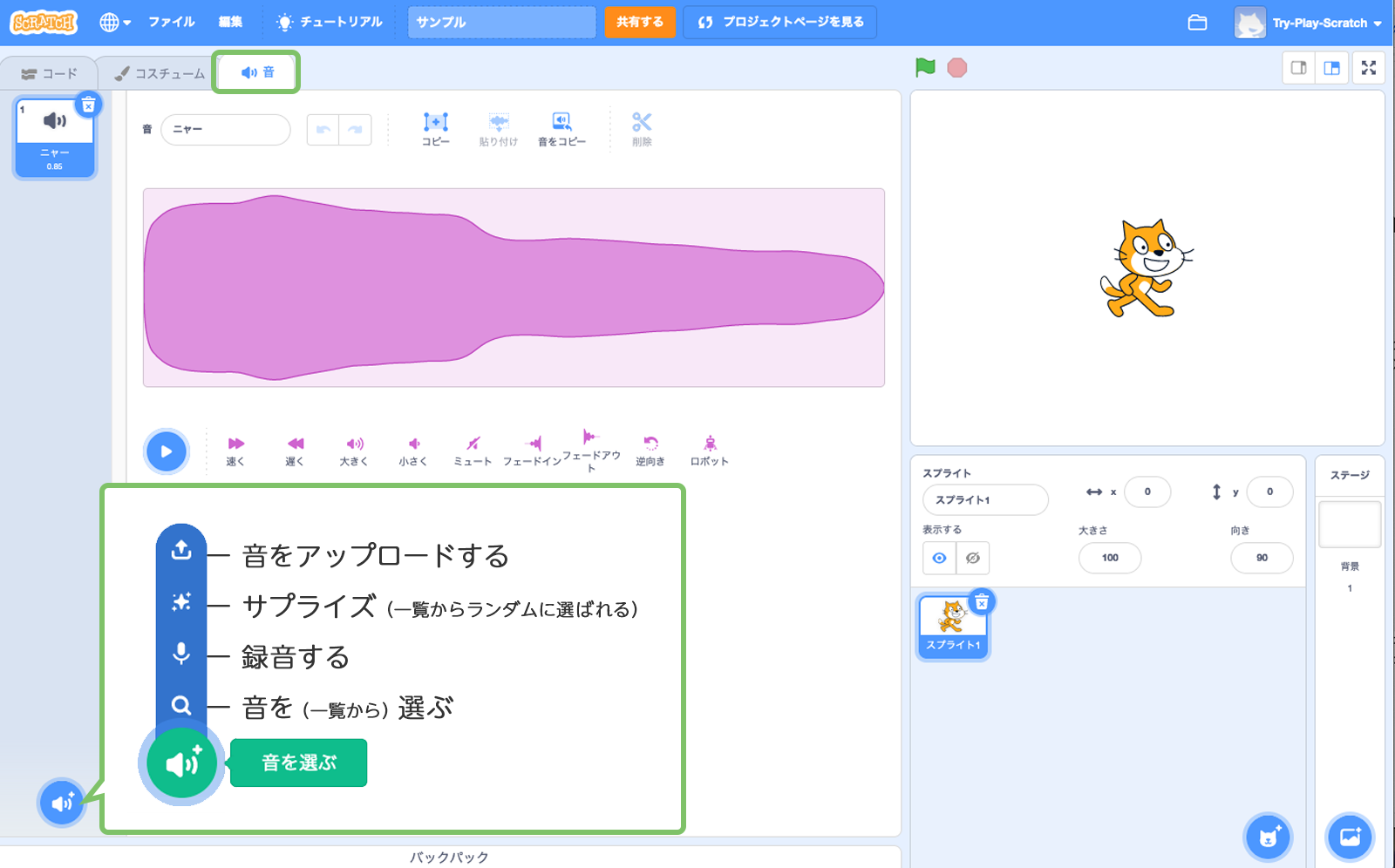
「音を選ぶ」には動物の声や楽器の音などたくさんの効果音が用意されていて、様々な音の演出をするのにぴったりです。また「音を録音する」を選んで、PCのマイクで歌や音を録音して使うのも楽しさが広がります。「音をアップロードする」は使用して良い音源かどうか権利関係に気をつけましょう。
1つのスプライトにいくつもの音を登録して、必要に応じて切り替えて使うことができます。音の長さや高さなどを変更することもできます。
【2】「音」ブロックを使ってみよう
ネコのスプライトをクリックするとニャーと鳴くプログラムを試しに作ってみましょう。【1】でスプライトに設定した音は、「音」カテゴリーの[ – の音を鳴らす]ブロックで選択できます。
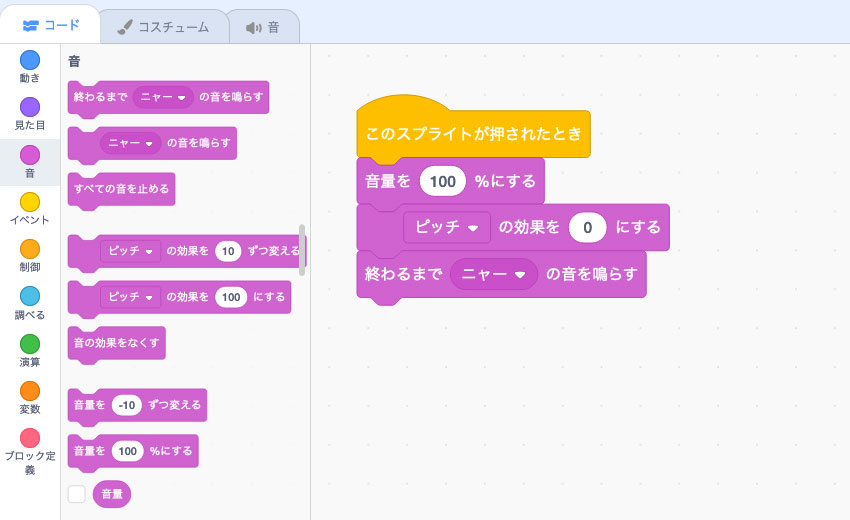
このように「音」ブロックは、さまざまな効果音や声などを鳴らすことができます。
【3】拡張機能の「音楽」を追加しよう
効果音ではなく、曲のメロディを作りたいときに便利なのが「音楽(拡張機能)」です。 音の高さと長さを細かく指定してメロディをプログラムすることができます。
スクラッチには後から追加できる様々な拡張機能があります。画面左下の「拡張機能を追加」ボタンを押すと、一覧が表示されます。
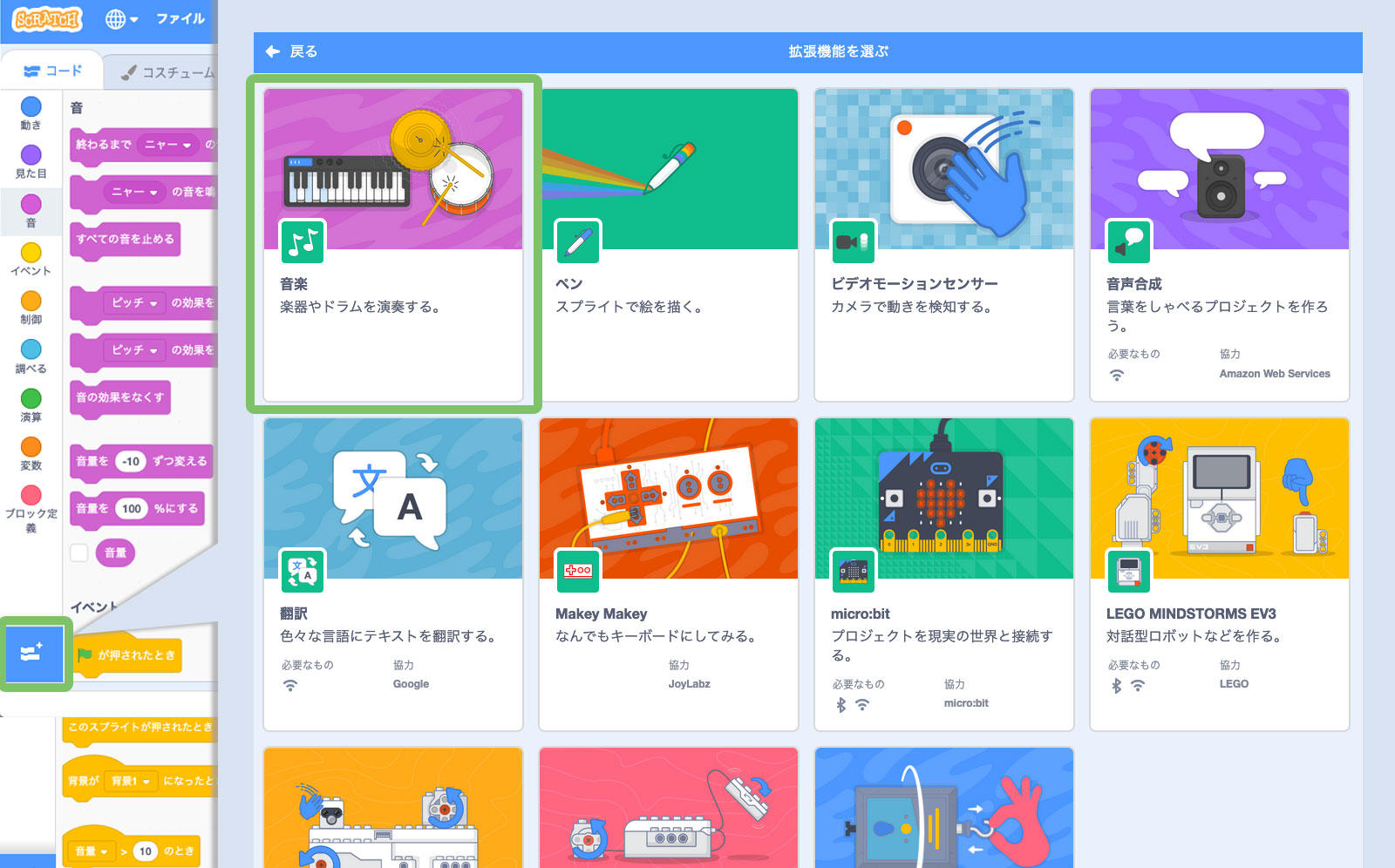
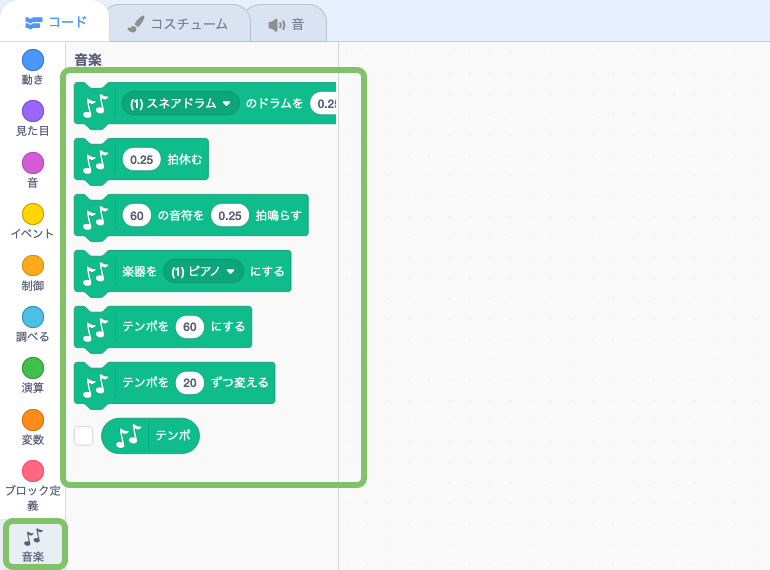
【4】「音楽」拡張機能の使い方
「音楽」拡張機能を使うことで、様々な楽器の種類を選び、音の高さと長さを細かく指定したプログラミングができるようになります。
(4-1) ドラム(打楽器)を選んで、長さを指定して鳴らす
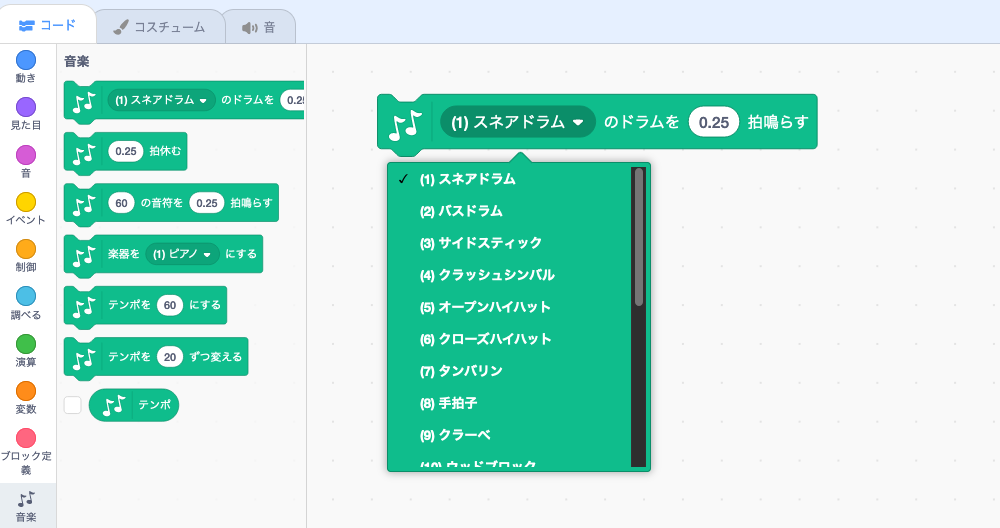
(4-2) 楽器:楽器を選んで、音程と長さを指定して鳴らす
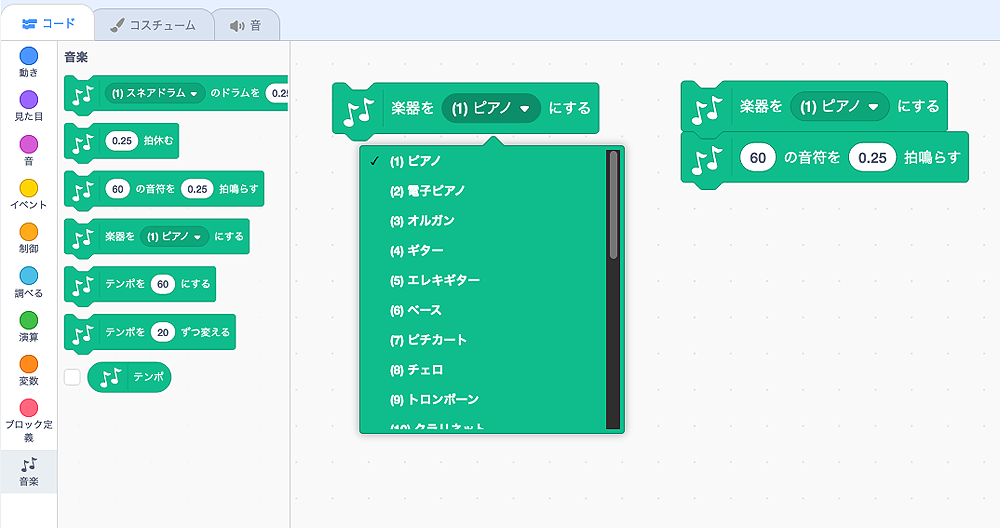
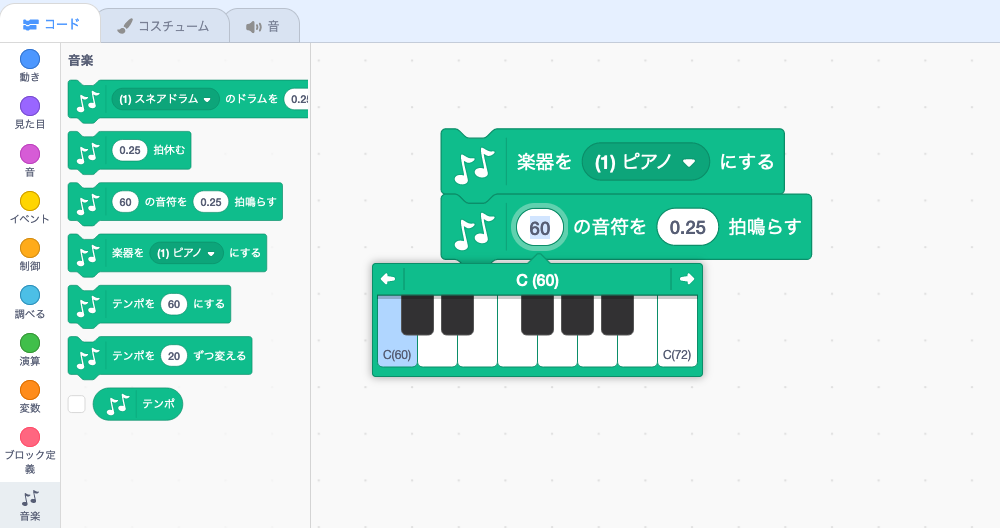
60の音はドにあたります。鍵盤の上部の左にある矢印で1オクターブ低い音、右にある矢印で高い音に移動することができます。
(4-3) 休符とテンポ
[ – 拍休む ] ブロックで音と音の合間(休符)を表現できます。また、[ テンポを – にする ] ブロックで拍の速さを変更できます。テンポの数値を上げると拍が早くなります。さて、「音楽」拡張機能について確認できましたので、メロディーを作ってみましょう。
【5】「がっかり」のメロディーを作ろう
クリックするとベートーベンの「運命」の冒頭、「ダダダダーン、ダダダダーン」のようなメロディー音が流れるプログラムを作ります。
まずはスプライトを用意します。ここではネコのスプライトをアレンジして「がっかり」という名前をつけました。
スプライトを描く方法について詳しくはこちらをご参照ください。
Scratch(スクラッチ)でオリジナルのスプライトを作りたい:ペイントエディタの使い方
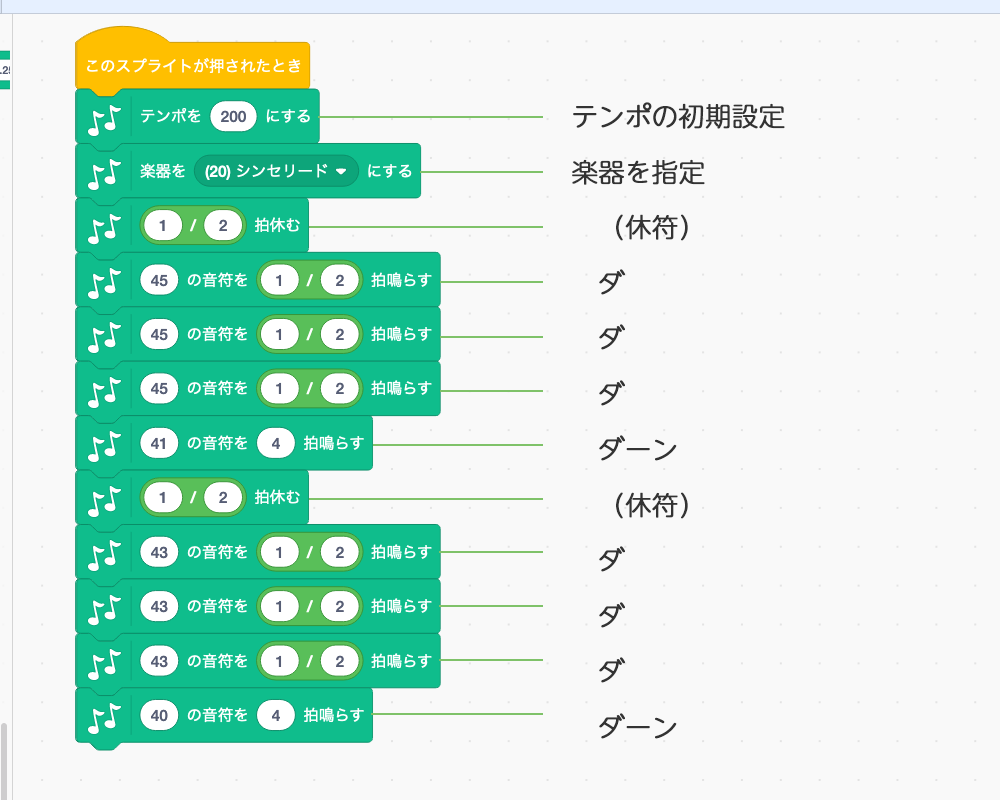
「運命」に似たメロディを楽譜にすると次の図のようになります(原曲とは異なります)。音符の長さは、4分音符を1拍として基準にした一覧を参考にしてください。音符の通りに音ブロックをつなげば、「ダダダダーン、ダダダダーン」のメロディになります。
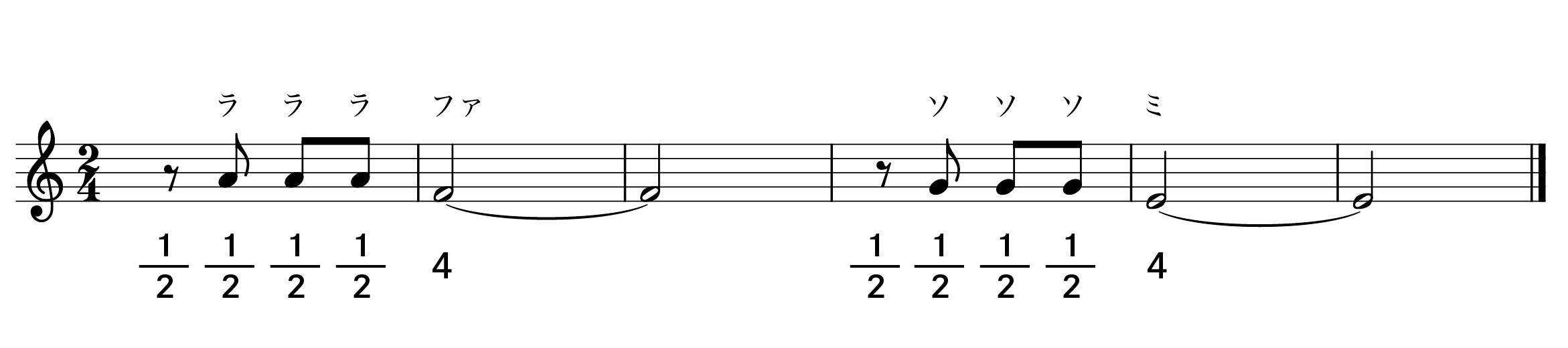
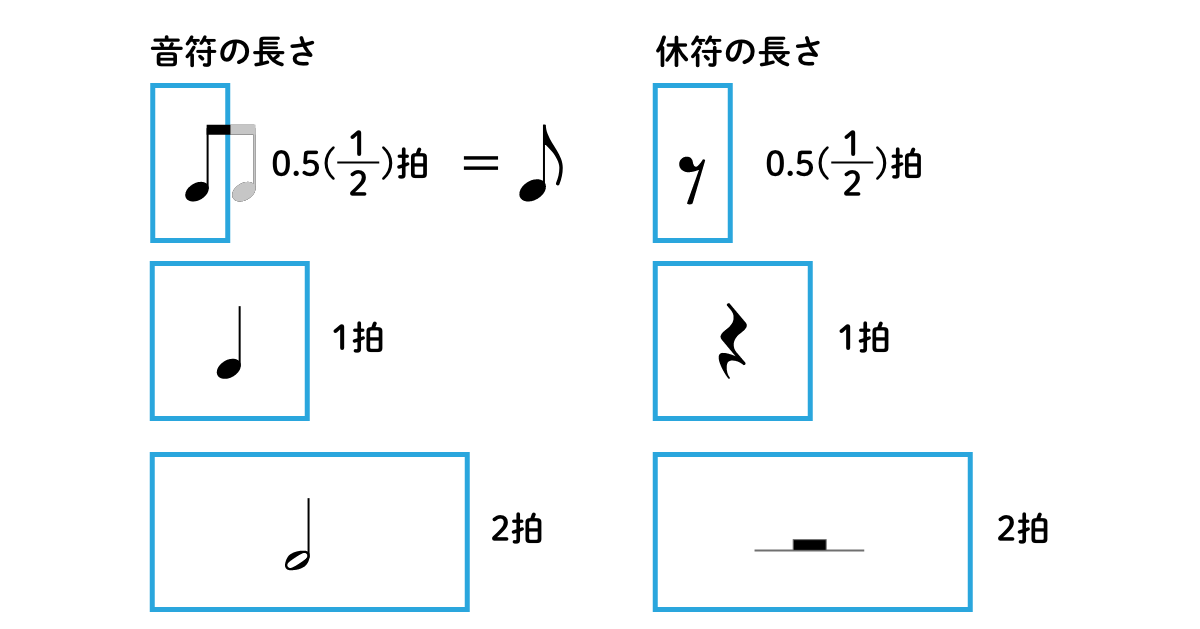
音の長さは、演算ブロックを利用して分数をで指定しましたが、「0.5」と小数で表すこともできます。どちらでも構いません。
【6】「やったー」のメロディーを作ろう
次に「やったー」音が流れるスプライトを作ります。ここではネコのスプライトをアレンジして名前を「やったー」に変えました。メロディは「タッタラー」をイメージして作ります。
プログラムは以下のとおりです。
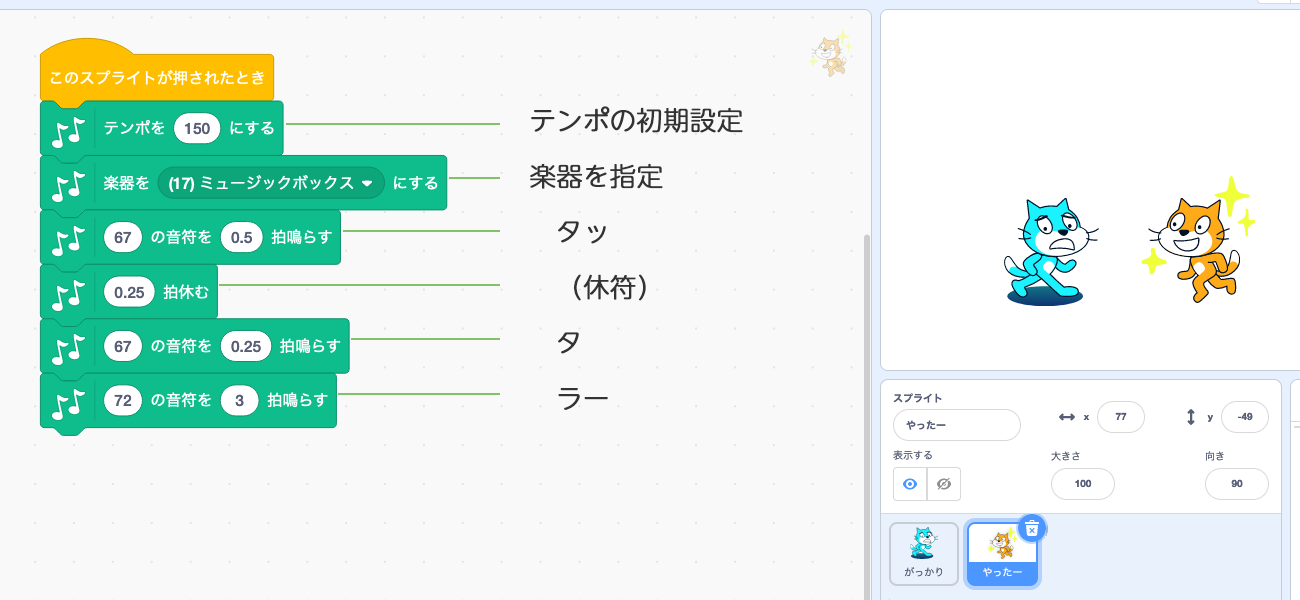
楽しげな音にしたいので楽器は「ミュージックボックス」を選びました。音の部分は「タッタラー」という音をイメージして音程を組んでみたものです。プログラムを実行しながら、音の高低や長さ、休符の長さを調整してそれらしい音に仕上げています。
プログラムの全体像がこちらです。
「がっかり」「やったー」のメロディーの他に、参考としてネコのスプライトに最初からついているニャーの音の大きさとピッチを変えたものを追加しています。
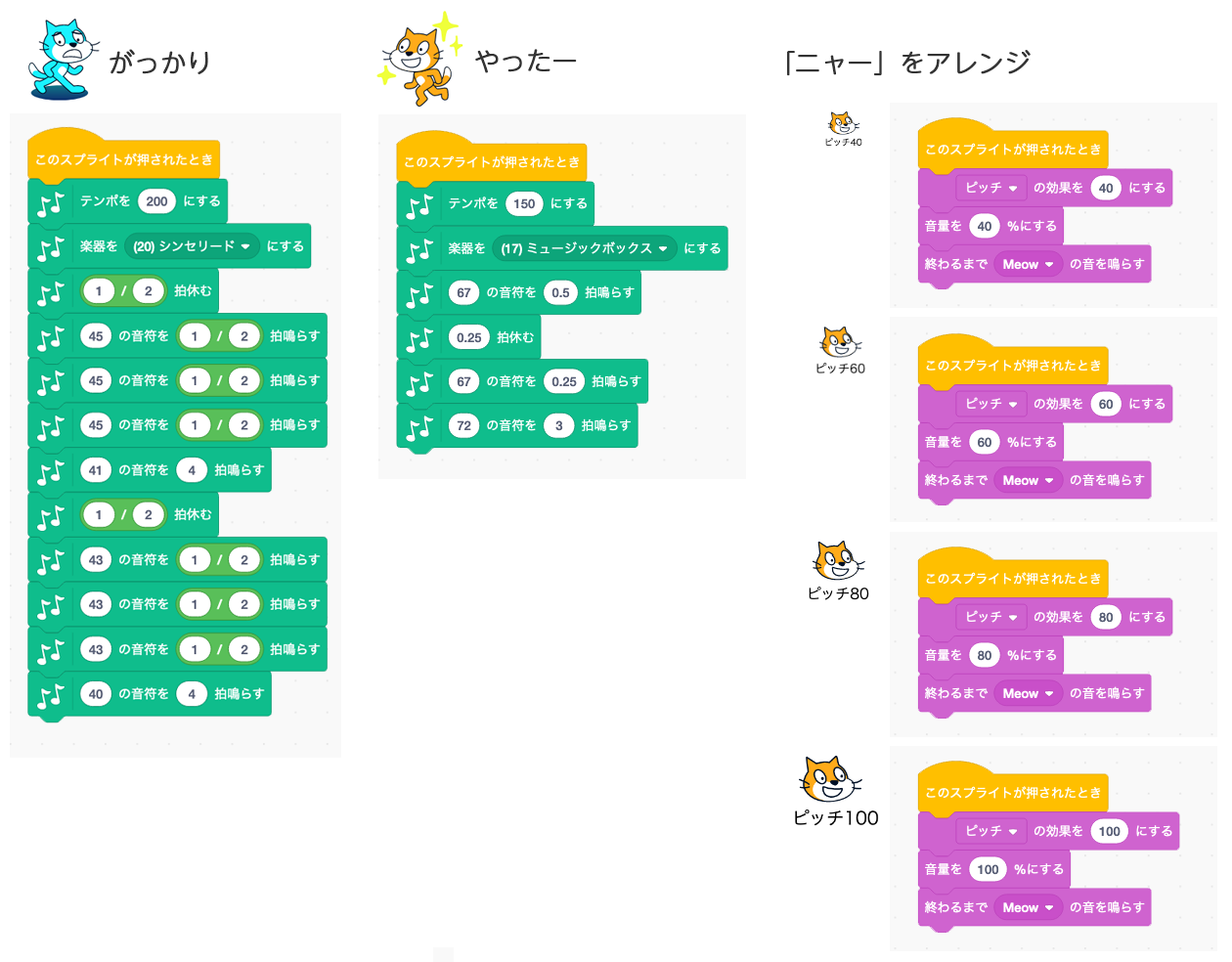
できあがったプログラムはこちらです。
「がっかり」「やったー」の効果音 実際のプログラム
【7】今回のまとめ
「音楽」の拡張機能を使うと、メインメロディーとサブメロディー、リズムパートなどを組み合わせるなどの方法で、シンセサイザーのような複雑な音楽作りも可能になります。
今回のサンプルは短いシンプルな効果音ですが、ぜひ様々な楽器やリズムを試して遊んでみてください。きっと楽しくなって、もっと凝ったものを作りたくなると思いますよ。
伊東 けいこ
Web制作者&ライター。2017年よりオランダ在住。 サイト構築の傍らオランダにおける教育&テクノロジー、社会&テクノロジー周辺を追っています。
https://chari-kamo.com




コメント